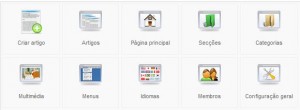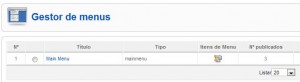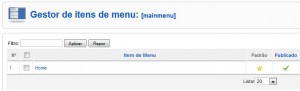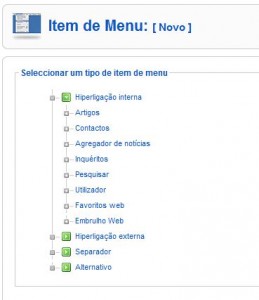Olá,
Hoje teremos um artigo um pouquinho mais Técnico sem muitas imagens. Mas não deixem de conferir, pois esse artigo dará toda a base para a série de artigos sobre Menús no Joomla.
Vamos lá ?
1.- Executamos o WampServer
2.- Abrimos o browser (o de sua preferência) e digitamos http://localhost/nomedapasta/administrator , no caso do nosso artigo nós atribuímos a pasta o nome de Joomla ficando então http://localhost/joomla/administrator. Faça o login normalmente, chegando até o painel administrativo.
3.- Selecionaremos a opção Menus. Já dentro do Gestor de Menus, iremos selecionar a opção Itens de menu clicando sobre o próprio icone.
4.- Após clicar sobre itens de menu note que você é redirecionado a um Gestor de Itens de Menu onde está sendo exibido 1 único item ( Home ) .
5.- Após a exibição dos itens de menu, iremos clicar sobre o icone Novo que se encontra no canto superior direito para termos todas nossas opções exibidas.
Basicamente o Joomla possui 04 grandes grupos de ítens de menu e para acessar suas opções basta você clicar no ícone com o sinal +:
* Hiperligação Interna: O grupo voltado aos itens de menu criados para acessar artigos, seções, categorias e componentes.
Olhe para esta figura com atenção, o primeiro ítem do grupo é o Artigos. Ao clicar nele você terá acesso a todas as possibilidades de links relacionados a conteúdo. Todos os outros itens, do Contatos ao Wrapper são relativos a componentes.
Por exemplo, se você instalar uma extensão para álbum de fotos, ela irá aparecer neste meio pois trata-se de um componente.
* Hiperligação Externa: Utilizado para criar link para websites externos e ou conteúdos específicos. Eu explico:
Um hiperlink para o Twitter será um link para um website externo.
Um hiperlink para um determinado álbum de fotos de uma categoria, será um link para um conteúdo específico.
* Separador: Este Item cria um separador no Menu e é usado para quebrar longos Menus ou para adicionar Itens de Menu temporários para ajudar na visualização do Menu.
* Apelido: Este Item de Menu Item cria uma ligação a um Item de Menu existente. Isto levará à configuração de parâmetros do Item de Menu alvo.
Bem pessoal por hoje é só, em nosso próximo artigo começaremos a conhecer item por item desde configurações básicas até as configurações mais avançadas para que possam aprender e adaptar ao gosto de vocês. Começaremos por Hiperligação Interna -> Artigos -> Arquivar.
Assim que fiquem ligados e continuem acompanhando essa magnífica serie de artigos que com certeza é uma das mais completas de toda a internet. Caso tenham algum problema estejam verificando novamente os itens aqui descritos e caso tenham alguma dúvida favor entrar em contato através dos comentários ou se preferir envie-nos um email que estaremos entrando em contato o mais rápido possível.
Até a próxima.